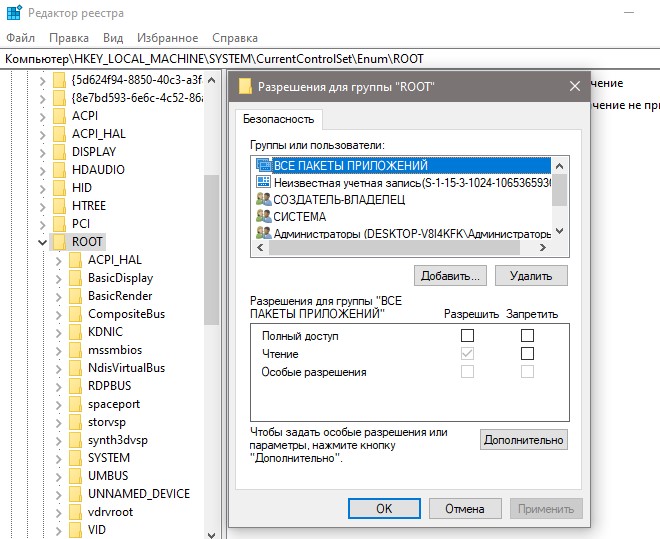5 способов исправить код ошибки 0x8007000d (01.29.23)
Постоянное обновление Windows — один из наиболее важных способов защиты вашей системы. Microsoft предлагает встроенную систему обновлений, называемую Центром обновления Windows, чтобы упростить пользователям Windows загрузку и установку новых обновлений. Центр обновления Windows управляет всеми обновлениями для вашего компьютера, включая обновления для вашей операционной системы, служб безопасности, драйверов приложений и программ.
Однако установка обновлений системы должна была быть намного проще и удобнее с Центром обновления Windows , не всегда заканчивается успехом. Различные проблемы могут помешать процессу обновления и привести к сбою установки. Одна из наиболее распространенных проблем Центра обновления Windows — это код ошибки 0x8007000d.
Что такое код ошибки 0x8007000d?
Код ошибки 0x8007000d обычно сопровождается одним из следующих уведомлений:
- Не удалось активировать Windows.
Откройте панель управления, чтобы узнать о других способах активации.
Совет для профессионалов: просканируйте свой компьютер на наличие проблем с производительностью, нежелательных файлов, вредоносных приложений и угроз безопасности
, которые могут вызвать системные проблемы или снижение производительности.
Бесплатное сканирование для ПК: проблемы с загрузкой 3.145.873Совместимость с: Windows 10, Windows 7, Windows 8
Специальное предложение. Об Outbyte, инструкции по удалению, лицензионное соглашение, политика конфиденциальности.
Код ошибки: 8007000d
Описание ошибки: данные недействительны.
- Windows не смогла найти новые обновления.
Произошла ошибка при проверке новых обновлений для вашего компьютера.
Обнаружены ошибки: код 0x8007000d Центр обновления Windows обнаружил неизвестную ошибку.
Эта проблема возникает всякий раз, когда вы пытаетесь запустить Центр обновления Windows для установки новых драйверов или обновлений системы. Когда вы видите эту ошибку, все, что вы пытаетесь загрузить или установить через Центр обновления Windows, в конце концов завершится ошибкой. Обидно, не правда ли? Получение этой ошибки означает, что пользователи Windows упускают важные обновления безопасности, новые функции или другие улучшения, которые имеют решающее значение для бесперебойной работы операционной системы.
Что вызывает код ошибки 0x8007000d? Эта ошибка часто связана с повреждением или отсутствием файлов Центра обновления Windows. Без этих файлов Центр обновления Windows не сможет продолжить установку. Если вы устанавливаете обновление для приложения, ошибка может возникнуть из-за проблем с совместимостью.
Мы перечислили несколько исправлений ниже, чтобы вы могли исправить эту ошибку. Вы можете попробовать каждый из них, чтобы увидеть, какой из них решает проблему.
Как исправить код ошибки 0x8007000d
Прежде чем приступить к исправлению кода ошибки 0x8007000d, убедитесь, что вы выполнили эти основные действия по устранению неполадок.
Закройте все свои программы и перезагрузите компьютер. Обязательно сделайте резервную копию своих файлов на случай, если ремонт пойдет не так. Вы также можете использовать инструмент для ремонта ПК , чтобы удалить старые обновления и другие ненужные файлы, которые могут препятствовать загрузке новых обновлений .
Если эти исправления не работают, вы можете попробовать следующие методы, чтобы исправить код ошибки 0x8007000d в Windows 10. Если первый не работает, переходите к следующему способу, пока вы найдете тот, который работает.
Метод № 1. Запустите средство устранения неполадок совместимости.
Если вы получаете код ошибки 0x8007000d при попытке загрузить или установить определенный драйвер, использование средства устранения неполадок совместимости может решить вашу проблему. проблема.
Для этого выполните действия, описанные ниже:
Если все идет как надо, нажмите Да, сохранить эти настройки для этой программы в конце, чтобы запомните свои настройки.
Метод № 2: Запустите средство устранения неполадок Центра обновления Windows.
Если ошибка возникла при запуске Центра обновления Windows, вы можете использовать средство устранения неполадок, чтобы найти проблемы и попытаться исправить их. Если на вашем компьютере установлено средство устранения неполадок Центра обновления Windows, просто нажмите Windows + Q , чтобы запустить его. Если ничего не появляется, загрузите приложение здесь и установите его в соответствии с инструкциями.
Кроме того, вы можете использовать средство устранения неполадок, интегрированное в Windows, для устранения кода ошибки 0x8007000d. Для этого:
После запуска средство устранения неполадок автоматически выполнит поиск ошибок с помощью Центра обновления Windows. Подождите, пока процесс завершится, затем попробуйте загрузить обновления еще раз, чтобы проверить, существует ли ошибка.
Метод № 3: Запустите средство проверки системных файлов.
Одна из возможных причин кода ошибки 0x8007000d — повреждение Центра обновления Windows файлы. В этом случае запуск средства проверки системных файлов может помочь решить эту проблему. SFC — это встроенный инструмент, предназначенный для устранения потенциальных проблем, вызванных повреждением файлов Windows.
Чтобы запустить средство проверки системных файлов, выполните следующие действия:
Дождитесь завершения процесса, затем перезагрузите компьютер, чтобы проверить, исправлена ли ошибка.
Метод # 4: Запустите DISM.
Если средство проверки системных файлов оказалось пустым, следующим шагом было бы выполнить более глубокое сканирование с помощью инструмента обслуживания образов развертывания и управления ими (DISM). Следуйте приведенным ниже инструкциям, чтобы использовать инструмент DISM для исправления ошибки 0x8007000d:
Дождитесь завершения сканирования, затем проверьте Центр обновления Windows, если ошибка устранена.
Метод № 5: сбросить компоненты Центра обновления Windows через командную строку.
Обновление системы может исправить различные ошибки, и то же самое можно сказать о Центре обновления Windows. Однако для сброса Центра обновления Windows необходимо выполнить несколько командных строк, поэтому внимательно следуйте инструкциям. Вы можете скопировать и вставить команды, чтобы избежать ошибок при выполнении.
Вот шаги, которые необходимо выполнить, чтобы сбросить компоненты Центра обновления Windows:
- чистые стоповые биты
- net stop wuauserv
- net stop appidsvc
- net stop cryptsvc
- regsvr32.exe atl.dll
- regsvr32.exe urlmon.dll
- regsvr32.exe mshtml.dll
- regsvr32.exe shdocvw.dll
- regsvr32.exe browseui.dll
- regsvr32.exe jscript.dll
- regsvr32.exe vbscript.dll
- regsvr32.exe scrrun.dll
- regsvr32.exe msxml.dll
- regsvr32.exe msxml3. dll
- regsvr32.exe msxml6.dll
- regsvr32.exe actxprxy.dll
- regsvr32.exe softpub.dll
- regsvr32.exe wintrust.dll
- regsvr32.exe dssenh.dll
- regsvr32.exe rsaenh.dll
- regsvr32.exe gpkcsp.dll
- regsvr32.exe sccbase.dll
- regsvr32.exe slbcsp.dll
- regsvr32.exe cryptdlg.dll
- regsvr32.exe oleaut32.dll
- regsvr32.exe ole32.dll
- regsvr32.exe shell32 .dll
- regsvr32.exe initpki.dll
- regsvr32.exe wuapi.dll
- regsvr32.exe wuaueng.dll
- regsvr32. exe wuaueng1.dll
- regsvr32.exe wucltui.dll
- regsvr32.exe wups.dll
- regsvr32.exe wups2.dll
- regsvr32.exe wuweb.dll
- regsvr32.exe qmgr.dll
- regsvr32.exe qmgrprxy.dll
- regsvr32.exe wucltux.dll
- regsvr32.exe muweb.dll
- regsvr32.exe wuwebv.dll
- стартовые биты сети
- net start wuauserv
- net start appidsvc
- net start cryptsvc
Не забудьте перезагрузить компьютер, чтобы изменения вступили в силу.
Завершение
Windows — универсальная операционная система, но такие проблемы, как код ошибки 0x8007000d, подвергают вашу систему риску, поскольку вы не можете загрузить критические обновления для своего компьютера. К счастью, есть несколько способов решить эти проблемы. Любой из вышеперечисленных методов должен исправить ошибку и улучшить работу Центра обновления Windows.
YouTube видео: 5 способов исправить код ошибки 0x8007000d
01, 2023
Кож ошибки 0x8007000d очень обширный и может встречаться в Windows 10 при обновлении, установке и активации системы. В данной инструкции разберем, как исправить код ошибки 0x8007000d в Windows 10 для разных сценариев.
Ошибка 0x8007000d при установке Windows 10
Если ошибка 0x8007000d появляется при установке Windows 10, то это означает, что повреждена установочная флешка или записанные данные на ней. В этом случае, нужно заново создать установочную флешку, желательно на другой носитель, и повторить установку. Также, отформатируйте флешку в формат ntfs, если будет ошибка, что не удалось найти install.wim.
Если вы видите ошибку «Установщик обнаружил ошибку: 0x8007000d. Недопустимые данные«, то обратитесь к данному руководству.
Ошибка 0x8007000d при обновлении Windows 10
Ошибка 0x8007000d при обновлении появляется, если компоненты центра обновления повреждены или имеются поврежденные системные файлы. Разберем пункты, которые должны устранить данную проблему.
1. Запуск SFC и DISM
Запустите командную строку от имени администратора и введите ниже команды по очереди:
sfc /scannow DISM.exe /Online /Cleanup-image /Scanhealth DISM.exe /Online /Cleanup-image /Checkhealth DISM.exe /Online /Cleanup-image /Restorehealth
2. Сброс компонентов WU
Запустите командную строку от имени админа и введите ниже команды по порядку, нажимая Enter после каждой:
net stop bits net stop wuauserv net stop appidsvc net stop cryptsvc Ren %systemroot%SoftwareDistribution SoftwareDistribution.lol Ren %systemroot%system32catroot2 catroot2.lol net start bits net start wuauserv net start appidsvc net start cryptsvc
3. Вручную установить KB
У Майкрософт есть свой каталог обновлений, где можно отдельно скачать патч и двойным кликом его просто установить. Обратитесь к данному руководству по скачиванию и установке отдельных патчей.
4. Обновить при помощи Media Creation Tool
Перейдите на официальный сайт Microsoft и скачайте утилиту нажав на «Скачать средство сейчас«. При запуске утилиты, выберите «Обновить этот компьютер сейчас» и следуйте рекомендациям на экране.
Ошибка 0x8007000d при активации Windows 10
Если ошибка 0x8007000d появляется при активации Windows 10 вводя команды slmgr, то это может быть связано с недостаточным разрешением для корневого каталога.
- Нажмите Win+R и введите regedit, чтобы отрыть редактор реестра. В реестре перейдите по пути:
HKEY_LOCAL_MACHINESYSTEMCurrentControlSetEnumROOT
- Нажмите правой кнопкой мыши по папке ROOT и выберите «Разрешения».
- В группах выделите «СИСТЕМА» и разрешите галочками полный доступ.
Смотрите еще:
- Код ошибки 4,3,2,1: 0x80070005 при обновлении браузера Chrome
- Ошибка 0x8007000e при обновлении функций в Windows 10
- Ошибка 0x80070003 Центра обновления Windows 10
- Исправить ошибку 0x80070005 обновления Windows 10
- Исправить код ошибки 0x80070002 в Windows 10
[ Telegram | Поддержать ]
Если на компьютере появилась ошибка 0x8007000d, то на жестком диске уже есть файл, который необходим для обновления системы Windows 7, 8 или 10, но к нему не удается получить доступ. В некоторых случаях он оказывается поврежден или недоступен. В результате будет невозможно завершить обновление системы и отдельных ее компонентов. Другой вероятной причиной появления ошибки служат драйвера, которые отсутствуют или были повреждены. Также часто при этом можно видеть сообщение: «Установщик обнаружил ошибку 0x8007000d. Недопустимые данные».
Ошибка 0x8007000d при установке Windows
Указывает на то что установочные файлы повреждены, отсутствуют или не могут быть корректно прочитаны, для исправления ошибки следует использовать другой носитель с установочными файлами — загрузочную флешку или диск заведомо рабочие (проверенные на другом компьютере или ноутбуке), так же крайне не рекомендую использовать сборки, используйте оригинальный образ для создания загрузочных носителей, попробуйте различные программы для записи загрузочной флешки или диска, например UltraISO или Rufus
Исправить 0x8007000d код ошибки на Windows 10
Ошибка активации 0x8007000d – достаточно часто встречаемая проблема. Чаще всего она сигнализирует владельцу ПК о том, что на жестком диске есть какой-то файл, необходимый для работы Центра обновлений, но он является поврежденным. Аналогичную ситуацию иногда вызывают и некоторые драйвера, который также находятся не в исправном состоянии.
Следовательно, всегда возникает вопрос: код ошибки 0x8007000d – как исправить? Об этом мы и поговорим в этом материале.
Может возникать из-за несовместимости драйвера, лучшим решением будет поиск более новой версии драйвера который поддерживает работу с вашей версией WIndows, но если это невозможно, попробуйте использовать средство Устранения несовместимости. Кликните правой кнопкой мыши по файлу-установщику для драйвера и выберите «Исправление неполадок совместимости», запустится мастер обнаружения проблем, который предложит решение, соглашайтесь и пробуйте, если не сработает — повторите процесс изменив настройки предложенного исправления
Либо можно выбрать свойства, перейти на вкладку «Совместимость» и установить настройки вручную:
Поставьте галку «Запустить программу в режиме совместимости с:» выберите в выпадающем списке нужную версию Windows и повторите установку. Вкладка «Совместимость», доступна начиная с Windows 7 и выше. Если таким образом проблему решить не удалось — увы, остается только искать совместимый драйвер.
Решение проблемы при помощи устранения неполадок совместимости
Если проблема появилась при установке драйвера, то стоит прибегнуть к помощи устранения проблем совместимости для данного драйвера:
- Для этого зажимаем клавиши Win+E, после чего переходим в место расположения установщика драйвера, жмем на него правой кнопкой мыши и клацаем “Исправление проблем с совместимостью”.
- В дальнейшем выбираем пункт “Диагностика программы”.
- В следующем окне нужно выбрать проблему из списка, с которой вы столкнулись при попытке установить драйвера, после чего жмем “Далее”.
- Переключаемся между версиями системы и дожидаемся, пока драйвер не начнет работать. Наиболее стабильной версией является Windows 7, поэтому рекомендуем выбрать именно ее.
- Жмем “Далее” и клацаем на пункт “Проверить программу”.
- Включаем установщик, как вы это делали ранее и если установка завершается успешно, то сохраняем параметры настройки совместимости.
Внимание! Если проблема только в совместимости, то это станет ее окончательным решением. Если это не помогло, то двигаемся далее.
Ошибка 0x8007000d при обновлении Windows
Наиболее часто ошибка 0x8007000d встречается при обновлении Windows, в этом случае ее причин может быть достаточно много, одна из наиболее частых — сбойные секторы на жестком диске, поэтому я бы рекомендовал с проверки Smart и тестирования жесткого диска программами HDDScan, MHDD, Victoria или аналогичными. Тестирование и знание в каком состоянии находится жесткий диск никогда не бывает лишним, особенно если Вы не делаете резервных копий, если с жестким диском все в порядке, переходим ко второму пункту — сбросу компонентов центра обновления к исходному состоянию, для этого необходимо выполнить ряд команд. Запустите командную строку от имени Администратора и далее можете либо вводить команды по одной, либо скопировать все разом и вставить в командную строку. Некоторые команды могут вызывать ошибки, нажимайте «Ок» и не обращайте на них внимания, это нормально:
net stop bits net stop wuauserv net stop appidsvc net stop cryptsvc Del “%ALLUSERSPROFILE%Application DataMicrosoftNetworkDownloaderqmgr*.dat cd /d %windir%System32 regsvr32.exe atl.dll regsvr32.exe urlmon.dll regsvr32.exe mshtml.dll regsvr32.exe shdocvw.dll regsvr32.exe browseui.dll regsvr32.exe jscript.dll regsvr32.exe vbscript.dll regsvr32.exe scrrun.dll regsvr32.exe msxml.dll regsvr32.exe msxml3.dll regsvr32.exe msxml6.dll regsvr32.exe actxprxy.dll regsvr32.exe softpub.dll regsvr32.exe wintrust.dll regsvr32.exe dssenh.dll regsvr32.exe rsaenh.dll regsvr32.exe gpkcsp.dll regsvr32.exe sccbase.dll regsvr32.exe slbcsp.dll regsvr32.exe cryptdlg.dll regsvr32.exe oleaut32.dll regsvr32.exe ole32.dll regsvr32.exe shell32.dll regsvr32.exe initpki.dll regsvr32.exe wuapi.dll regsvr32.exe wuaueng.dll regsvr32.exe wuaueng1.dll regsvr32.exe wucltui.dll regsvr32.exe wups.dll regsvr32.exe wups2.dll regsvr32.exe wuweb.dll regsvr32.exe qmgr.dll regsvr32.exe qmgrprxy.dll regsvr32.exe wucltux.dll regsvr32.exe muweb.dll regsvr32.exe wuwebv.dll netsh winsock reset netsh winhttp reset proxy net start bits net start wuauserv net start appidsvc net start cryptsvc
Затем пробуйте установить обновления. Если они по прежнему не устанавливаются и вы получаете ошибку 0x8007000d попробуйте рекомендации по восстановлению работоспособности Центра обновлений и устранению любых ошибок -для Windows 7, Server2008 и Windows 10, 8.1, Server 2012
Если ничего не помогает — пишите в комментарии, разберемся вместе.
Почему появляется ошибка?
0x8007000d ошибка обновления Windows 10 происходит в основном из-за двух причин:
- Повреждены системные файлы;
- Устарели компоненты системы загрузки и интеграции новых патчей;
Код 0x8007000d появляется при попытке загрузки и установки обновлений или при активации ОС или продукта MS Office. Эта неисправность также известна как сбой активации и появляется, когда файлы активации не найдены.
Любое изменение ОС затрагивает основные файлы. Причем постоянно идет сверка на соответствие с «заводским» состоянием. Если какой-либо элемент не отвечает заданным параметрам, то система отказывается проводить обновление. Потому что, это потенциально приведет к окончательной поломке.
Для того, чтобы исправить эту проблему, необходимо проверить различные элементы системы.
Для решения данной дисфункции необходимо выполнить следующие шаги, указанные ниже. При этом если вы ставите Виндовс 10 с нуля, и у вас возникла данная проблема, рекомендуется использовать альтернативные инсталляционные файлы, который можно как поискать в сети, так и воспользоваться сайтом Майкрософт.
Шаг №1. Удалите (отключите) лишние программы
Если вы осуществляете установку Виндовс 10 из Виндовс 7 (или просто производите обновление системы) попробуйте отключить (удалить) запущенные сторонние программы, отключите антивирус и брандмауэр, а уже затем попробуйте установить требуемое обновление.
Шаг №2. Используйте специальный инструмент от Майкрософт
Следующим шагом станет применение инструмента устранения неполадок от Майкрософт, позволяющего выявить и исправить проблемы, возникающие при обновлении Виндовс. Скачайте и запустите данный инструмент, и руководствуйтесь его дальнейшими подсказками для исправления ошибки. Если это не дало действенного эффекта, идём дальше.
Шаг №3. Восстановите имеющийся образ Виндовс
Запустите командную строку, в которой последовательно наберите следующие директивы:
Затем вновь попробуйте выполнить обновление вашей системы.
Шаг №4. Перезапустите службы обновления
Следующим шагом является перезапуск служб, ответственных за обновление Виндовс.
Шаг №5. Установите обновление «KB947821»
Перейдите на сайт Майкрософт, выберите указанное обновление для Виндовс 10, и установите его в систему.
Затем загрузитесь в безопасном режиме, запустите командную строку, и в ней последовательно введите:
Потом загрузитесь уже в обычном режиме, и просмотрите результат.
Шаг №6. Используйте инструментарий утилиты sfc
Для проверки целостности системных файлов также можно воспользоваться функционалом утилиты sfc, позволяющей проверить, и при необходимости восстановить, целостность упомянутых файлов. Для работы с ней вновь запустите командную строку, в которой наберите:
Шаг №7. Выполните откат системы на раннюю стабильную точку
В некоторых случаях действенным вариантом решения проблемы 0x8007000d в Windows 10 стал откат системы на ранее, более стабильное, состояние.
Причины ошибки с кодом 0x8007000d
Непосредственный перечень причин, вызывающих данную ошибку 0x8007000d, может быть следующим:
- Установочные файлы Виндовс 10 отсутствуют или повреждены;
- Антивирусная программа (или брандмауэр) блокирует запуск установочных файлов (особенно в ситуации, когда происходит обновление с более архаичной версии Виндовс до Виндовс 10);
- Некорректно работает «Центр обновлений» Виндовс;
- При попытке ввести ключ (подобная ошибка 0x80070426);
- На правильно работают драйвера к каким-либо компонентам PC;
- Отсутствует необходимое обновления KB947821 для вашей версии ОС.
Вариант первый
Он подойдет в том случае, если ситуация «Windows 10 активация 0x8007000d» возникает при попытке установить какой-то нужный драйвер, но он оказывается несовместимым.
В этом случае помогают такие действия:
- Одновременно нажав Win и E, перейти в Проводник.
- Совершить переход в папку, содержащую в себе инсталляционный пакет с проблемным драйвером.
- Использовать ПКМ на файле установки. Откроется допменю, где нужно выбрать «Исправление проблем с совместимостью».
- Перейти в раздел, отвечающий за диагностику.
- Активируется экранчик с перечнем возможных проблем. Выбрать необходимые и кликнуть на «далее».
- В предложенном списке сделать выбор в пользу одной из версий ОС. Семерка считается очень стабильной, но если на ПК используется более свежий вариант, то можно следует выбрать его. То есть – Восьмерку или Десятку.
- Опять нужно будет нажать на «далее», после чего – на предложение «проверить…».
Теперь можно попробовать возобновить процедуру инсталляции. Если она закончится удачно, то нажать на сохранение именно этих параметров для данной программы.
Вероятные причины проблемы
Описываемый код ошибки относится к распространенным техническим сбоям.
Разработчики компании Microsoft выделяют несколько сценариев, которые провоцируют ее появление:
Ошибка обновления может появиться по причине сбоя внутренних компонентов операционки. Также антивирусные программы могут блокировать запуск установочных файлов.
Выявить причину неполадки с первого раза не всегда удается даже системному специалисту. Чтобы исправить проблему, рядовому пользователю придется узнать, по какой причине произошла ошибка.
Что такое ошибка 0x8007000d и из-за чего может возникнуть
Это очень распространённый чисто технический сбой. Он частенько беспокоит владельцев компьютеров, работающих на базе ОС семейства Windows. Проблема частая и весьма неприятная. Причин, по которым она возникает, может быть несколько: сбой прямо при вводе ключа для активации, ошибки, появившиеся при обновлении драйверов, просто из-за внутреннего сбоя отдельных компонентов данной операционной среды. Выявить причину с наскока не всегда удаётся даже профессиональному системному администратору.
Вам придётся постараться, чтобы определить, по какому из 4 основных сценариев возникла замеченная установщиком Windows с кодом 0x8007000d. Под этой аббревиатурой зашифрованы данные с вызванные грубым нарушением внутренней логики Виндовс.
- Remove From My Forums
-
Question
-
when i try to change the tag of some MP3 files such as ‘Album Artist’ in windows 7(Ultimate 6.1.7600 build 7600 and updated untill 2010-01-04)
it show me this error :Apply Properties File
An unexpected error is keeping you from applying properties to the file.if you continue to recieve this error, you can use the error code to search for
help with this problem.
Error 0x8007000D:The data is invalid.But i can change the tag of such files with no problem in windows XP.(This problem occures only in some MP3 files,not all MP3 files.)
Answers
-
Hi,
I would like to confirm if all of the MP3 file tags cannot be changed.
You can download the following sample MP3 file and take a test:
http://support.microsoft.com/support/mediaplayer/wmptest/samples/new/mediaexample.mp3
On my computer, I can change its tag without error.
Please understand that Windows 7 supports changing MP3 tag if its medatada is compatible with Windows 7. You can find the information here.
If the medatada version is another one, such as V2.4, error will occur. Just for your reference, according to http://www.id3.org/, «While there are legacy and future standards for ID3 tags, the most popular version implemented today is ID3 version 2.3. A follow on version, 2.4, is documented on this website but has not achieved popular status due to some disagreements on some of the revisions and the tremendous inertia present in the software and hardware marketplace.». Given this situation, we need to change data tagging from ID3 version 2.4 to version 2.3 first. About the detailed information of what version was the MP3 tagged, you may need to contact its distributor. Thank you.
Vivian Xing — MSFT
-
Marked as answer by
Tuesday, January 12, 2010 8:41 AM
-
Marked as answer by
-
-
Marked as answer by
Vivian Xing
Tuesday, January 12, 2010 8:41 AM
-
Marked as answer by
Удалённый пользователь 6777
-
#2
Здравствуйте,Cooc!
Ознакомьтесь с этой статьей и испробуйте предложенные там варианты.
http://support.microsoft.com/kb/947821/ru
Если на чем то застопоритесь,сообщите что не получается.
Так же попробуйте заново скачать установочный файл
http://www.microsoft.com/ru-ru/downl…s.aspx?id=3132
и заново выполнить установку.
Если проблема не решится то введите в командной строке
findstr /c:"[SR]" %windir%LogsCBSCBS.log >%userprofile%Desktopsfcdetails.txtНа рабочем столе появится файл sfcdetails.txt,прикрепите его к следующему сообщению.
При возникновении описанной вами ошибки нажмите кнопку «подробнее» и скопируйте появившийся текст описания ошибки в следующее сообщение.
Последнее редактирование: 14 Дек 2012
Удалённый пользователь 6777
-
#3
Немного не дождался ответов и предпринял некоторые действия сам.Сначала переустановился с обновлением,далее очистка диска,перезагрузка.дефрагментация.Потом установил все обновления,найденные центром обновления Windows,далее перезагрузка,очистка диска С,дефрагментация.Далее запустил утилиту sfc /scannow — ана опредилила,что ОС в полном порядке.После всего ошибка при установке средства проверки… выскочила вновь.
Последнее редактирование модератором: 21 Янв 2013
Удалённый пользователь 6777
-
#4
И ещё.Я в пинципе не знаю точно.а нужно мне устанавливать этот пакет.ведь центр обновления у меня работает нормально.Лишь раз была ошибка при установке какого-то обновления.но после запуска соответствующей утилиты из центра FixIt всё прошло нормально.
-
#5
а нужно мне устанавливать этот пакет
пакет обновления SP1 нужно установить обязательно.
центр обновления у меня работает нормально.
его можно установить через него, либо скачать отдельно и установить.
Последнее редактирование: 15 Дек 2012
-
#6
его можно его скачать отдельно и установить.
Дельный совет.
Лог CBS.log(%windir%LogsCBSCBS.log) давайте не отфильрованный,посмотрим.
При возникновении описанной вами ошибки нажмите кнопку «подробнее» и скопируйте появившийся текст описания ошибки в следующее сообщение.
???
Удалённый пользователь 6777
-
#8
Дико извиняюсь,что не всё указал,но у меня дистрибутив с интегрированным SP1,а log-файл я всё же высылаю.
Последнее редактирование модератором: 21 Янв 2013
Удалённый пользователь 6777
-
#9
Последнее редактирование модератором: 21 Янв 2013
-
#10
Для начала давайте попробуем выполнить обновление под учетной записью локального администратора, загрузив при этом отдельный пакет установки(windows6.1-KB976932-X64.exe).
Проверьте включена ли служа BITS
Установка KB947821 для подготовки к WIN7 SP1
Обновление Net.Framework до с удаление через утилиту dotnetfx_cleanup_tool Net FrameWork 3.5 SP1
При запросе нажмите кнопку Открыть, а затем — кнопку Извлечь.
В списке извлеченных файлов дважды щелкните файл cleanup_tool.exe.
При запросе пароля администратора или подтверждения введите пароль или нажмите кнопку Продолжить.
Когда появится сообщение Запустить программу .NET Framework Setup Cleanup Utility?, нажмите кнопку Да.
Примечание. Интерфейс этого средства может быть доступен только на английском языке, однако его можно использовать и в других языковых версиях Windows.
Нажмите кнопку Да, чтобы принять условия лицензионного соглашения.
В окне Product to cleanup (Очищаемый продукт) выберите удаляемую версию .NET Framework и нажмите кнопку Cleanup Now (Очистить).
Примечание. Средство очистки не позволяет удалить .NET Framework 2.0 в Windows Vista и последующих версиях Windows, так как эта версия .NET Framework входит в состав ОС.
После удаления .NET Framework перезагрузите компьютер.
Загрузите и установите следующие компоненты:
.NET Framework
Распространяемый пакет Microsoft .NET Framework
Microsoft .NET Framework с пакетом обновления 1 (SP1)
Перезагрузите компьютер.
Если это не помогло,то:
Временно попробуйте отключить антивирус,брандмаузер и uac,не используйте при этом сторонний софт,не заходите на интернет страницы.
А еще некоторые антивирусы после их отключения все равно продолжают блокировать некоторые действия в операционной системе. Попробуйте удалить антивирус и повторить установку. И еще вариант, попробуйте установить права на папку C:Windowsservicingsqm
После выполнения процедур верните настройки безопасности обратно.
В логах такая проблемка:
Не удалось начать загрузку файла шаблона: C:Windowsservicingsqm*_std.sqm, флаги: 0x2 [HRESULT = 0x80004005 — E_FAIL]
2012-12-16 00:06:05, Info КОС КВ. м,: Не удалось запустить стандартный образец загрузки. [HRESULT = 0x80004005 — E_FAIL]
С этим порядок:
Проверка Windows Обслуживания Пакетов
Проверка Пакета Проявляется и Каталоги
Проверка Пакета Наблюдения
Проверка Компонент Наблюдения
Проверка Пакетов
Проверка Компонентов Хранения
Резюме:
Секунд исполнено: 420
Ошибок не обнаружено
Добавлено через 7 минут 19 секунд
Так же давайте посмотрим на ваш журнал,по такому отчету
Последнее редактирование: 16 Дек 2012
Удалённый пользователь 6777
-
#11
К сожалению,ничего не помогло.Вот отчёты…
Последнее редактирование модератором: 21 Янв 2013
-
#12
средством проверки готовности к обновлению SP1 Windows 7
Одно непонятно, зачем Вам это средство если SP1 уже установлен?
Удалённый пользователь 6777
-
#13
Друзья,именно это я и хотел узнать.А нужно ли мне мучатся с его установкой в моём конкретном случае! :mda:
-
#14
Cooc, если вам не принципиально то лично я бы забил
Добавлено через 6 минут 18 секунд
А вот это любопытно:
Windows не удалось найти локальный профиль пользователя, вход в систему выполнен с временным профилем. Любые изменения профиля будут потеряны при выходе.
Ошибка установки: не удается установить следующее обновление из-за ошибки 0x80242016: Обновление для Windows 7 (KB2703157).
Ошибка установки: не удается установить следующее обновление из-за ошибки 0x80242016: Обновление для списка просмотра в режиме совместимости браузера Internet Explorer 8 для Windows 7 (KB2598845)
Проблем с сохранением данных не возникало?
Удалённый пользователь 6777
-
#15
пока не замечал.Но интересно.что эта проблема не устранилась даже после переустановки через обновление(или с обновлением,может так правильнее),при этом я никогда не меняю имя имя пользователя и имя компьютера (всегда Igor и Igor-PC),даже при полной переустановке ОС с полным фарматированием всех разделов HDD.Единственно,при заполнении диалогового окна файла Netplwiz.exe указываю полное имя своё — Игорь.
Добавлено через 3 часа 42 минуты 24 секунды
Koza Nozdri, Огромное вам спасибо !!!Полез на support.microsoft. com искать решение поуказанной вами из моего отчёта ошибке 0x80242016,прогнал утиллито,рекомендованноя Майкрософтом (причём не поленился дважды),затем средством восстановления Центра обновления (собственное из ОС).Запустилось это средство проверки,долго копалось в установленных обновлениях и порекомендовало установить ещё какое-то обновление для ОС,чтоя благополучно и сделал.И ещё.я заметил.что в папке «пользователи»,кроме моей,общей и папки «Default» появилась папка «UpdatusUser»,она нужная или её надо удалить?
Добавлено через 3 минуты 55 секунд
:victory:
:yess:
Добавлено через 1 минуту 48 секунд
А,забыл,я ещё погонял на битые сектора.
Добавлено через 44 секунды
перед всей процедурой.
-
#16
Cooc, обычная вторая учетная запись, созданная на компьютере при установке драйверов nVidia.
Если очень хочется можно удалить через строку «выполнить» вписываем :control UserPasswords2
Перед вами открывается полный список существующих учетных записей пользователей, которым мы можем предоставить или запретить доступ к компьютеру.
Выбираем Updatususer и удаляем.
Подробнее читайте тут.
http://translate.googleusercontent….2LzEvdGltZS8xMzU1Nzg5MjcxL3NpZC9sZE5TUV9kbA==
А,забыл,я ещё погонял на битые сектора.
Были битые сектора?
Последнее редактирование: 18 Дек 2012
Удалённый пользователь 6777
Удалённый пользователь 6777
-
#18
извините,были,причём на обоих разделах,на которых я назначал проверку chkdisk (по обеим пунктам).Почему на двух разделах проверялся,потому,что стороннее ПО я не устанавливаю в Program Files,а на отдельный раздел HDD,кроме антивируса и Sound Forge (он почему-то больше никуда устанавливаться не хочет)А chkdisk,кстати,прежде чем загрузить рабочий стол,запускался дважды,сам,без моего участия,видимо посчитал,что ему так надо.
А вот после всего MHDD почему-то (а может и к счастью) ничего не нашёл.
И если, не трудно,вопрос как бы не по теме,что я не так настроил,что всё могу,а редактировать свои ответы, написано внизу,не могу?А то иногда надо бы исправить грамматические ошибки,а доступа к редактированию у меня нет.
Добавлено через 3 минуты 48 секунд
И если, не трудно,вопрос как бы не по теме,что я не так настроил,что всё могу,а редактировать свои ответы, написано внизу,не могу.А то иногда надо бы исправить грамматические ошибки,а доступа к редактированию у меня нет.
Последнее редактирование модератором: 19 Дек 2012
Всем привет!Вообщем искал и юзал поиски, возникла проблема, при добавление тега к мп3 выдает ошибку, Ошибка 0x8007000D Недопустимые данные. Это если внизу прописать например жанр, либо название альбома, при свойствах файла, поменять нечего нельзя, даже биттарейт не виден, пробывал качать отовсюду, одно и тоже, что делать? возникает не везьде
Добавлено спустя 7 минут 47 секунд:
Вот была проблема тоже у кого то, но ответ так и не был найден((
AGGRESSOR писал(а):
у меня при изменении тегов к некоторым мп3 файлам через проводник виндовс
выскакиевает ошибка 0x8007000D
#77
Как решить проблему?
Похожие новости
Инструкция по активации Windows 10
Инструкция по активации Windows 10 Активация позволит подтвердить подлинность вашей …
Читать подробнее
Инструкция по активации Microsoft Office через учетную запись
Инструкция по активации Microsoft Office Активация Microsoft Office позволяет подтвердить …
Читать подробнее
Понравилась статья?
Поделись!
При проверке лицензии или обновлении системы могут возникать ошибки. Подобные технические сбои случаются у разных пользователей: и тех, кто скачал и установил пиратскую копию ОС, и поклонников легального Виндовс. Иногда достаточно запустить средство устранения неполадок, чтобы ликвидировать проблему. Но некоторые сбои настолько серьезны, что потребуют чистой установки операционной системы с носителя для исправления ошибки.
Чтобы проще идентифицировать сбой и предложить вариант устранения, компания Microsoft присвоила неисправностям специальные коды. Некоторые сбои возникают, потому что не удается установить соединение с сервером KMS. Далее детально рассмотрим ошибку 0x8007000d: почему она появляется и как ее устранить.
Содержание
- 1. Когда появляется ошибка 0x8007000d при установке Windows 10?
- 2. Когда появляется ошибка 0x8007000d при обновлении Windows 10?
- 3. Как исправить код ошибки 0x8007000d?
- 4. Заключение
Когда появляется ошибка 0x8007000d при установке Windows 10?
Активация – это обязательный процесс проверки лицензии Виндовс, проходимый при установке «Десятки» на компьютер. Но при прохождении процедуры может высветиться уведомление 0x8007000d. Это происходит в таких случаях:
- Повреждение системных файлов при установке сторонних программ. Особенно это касается активаторов – утилит, предназначенных для проверки лицензии Виндовс, когда у пользователя нет электронного ключа или license (при переходе с «Семерки»). Если используете лицензионный ключ «Десятки», но по какой-то причине обнаружили на устройстве файл reloader.exe или kmsauto.exe, удалите его с ПК, используя специальный деинсталлятор, а не встроенный мастер удаления программ.
- Несоответствие ключа и версии операционной системы. Например, когда пользователь вводит ключ от Windows 10 Home, чтобы разблокировать копию Pro.
- Проблема при настройке узла KMS (мастер активации не может найти запись DNS для размещения устройства для узла KMS). Проверьте сетевое соединение. Если можете перейти на какой-то сайт по поисковой выдаче Google, но не получается установить соединение с узлом КМС, переключите ключ ОС на МАК.
Восстановите системные файлы, убедитесь в соответствии ключа и версии ОС, настройке конфигурацию КМС – и уведомление с кодом 0x8007000d не будет беспокоить вас при активации «Десятки».
Когда появляется ошибка 0x8007000d при обновлении Windows 10?
Иногда технические сбои появляются и в процессе планового обновления операционной системы. Это происходит по следующим причинам:
- наличие сбоев в работе жесткого диска устройства;
- проблема с сетевым подключением при загрузке и установке обновления;
- недостаточное количество свободного места на жестком диске;
- попытка установки обновления на пиратской копии «Десятки»;
- отсутствие доступа администратора в учетной записи пользователя;
- низкий заряд батареи ноутбука;
- ошибка системного инструмента regsvr32, из-за чего не получается подключиться к библиотеке DLL.
Чтобы устранить ошибку, завершите активные процессы на вашем устройстве. Затем кликните на кнопку «Win» вашей клавиатуре, найдите раздел «Питание» и выберите в нем пункт «Обновить и перезагрузить устройство». Если это не помогло, можете попытаться исправить ситуацию, восставив систему до той точки, где обновления еще не установлены.
Как исправить код ошибки 0x8007000d?
Подключите устройство к источнику питания, проверьте соединение с интернетом. Если возникают ошибки подключения к сети, свяжитесь со своим провайдером. При установке «Десятки» с флешки, убедитесь в том, что на внешнем носителе нет вирусов и сторонних программ.
Способы устранения неисправности:
- Изменить ключ на МАК, если ошибка возникает во время активации системы. Для этого кликните на кнопку Win, выберите раздел «Стандартные Виндовс» в выпадающем меню. Затем в выбранном разделе кликните на пункт «Командная строка» правой кнопкой мыши. Выберите запуск с правами администратора. Введите команду: slmgr – ipk xxxxx-xxxxx-xxxxx-xxxxx-xxxxx (где каждый символ x соответствует букве или цифре ключа МАК).
- Проверить основное подключение IP к DNS. Ошибки в данном узле провоцируют появление техсбоя с кодом 0x8007000d при активации ОС с помощью сервера КМС. Для этого снова откройте командную строку с правами администратора. Введите такую комбинацию: ping <DNS_Server_IP_adress>. Обязательно нажмите кнопку Enter, чтобы подтвердить шаг. Если системный ответ не содержит фразу Reply from, нужно устранять проблему сетевого подключения или сбой DNS.
- Если ошибка возникает при нелегальной активации ОС с помощью активатора в автоматическом режиме, попробуйте скопировать и ввести GLVG ключ вручную или скачать другую утилиту для проверки лицензии.
- Удалить последние обновления системы. Перейдите в меню «Пуск», оттуда – в подменю «Параметры». Выберите там раздел «Обновление и безопасность». В центре обновлений Виндовс откройте журнал и удалите то расширение, что установлено последним и, вероятно, вызвало системный сбой 0x8007000d. Затем выйдите из «Параметров» и перезагрузите свой ПК.
- Устранить повреждение файлов системы. Запустите командную строку с расширенными правами, вписав в строку поиска меню «Пуск» аббревиатуру CMD и выбрав запуск от администратора. Впишите команду: SFC / Scannow. Кликните на Enter. Если какой-то из файлов поврежден, мастер самостоятельно восстановит его.
Теперь вы знаете 5 способов устранения неисправности, возникающей при активации или обновлении «Десятки». Если используете официальный лицензионный ключ, но представленные рекомендации не помогли, свяжитесь с техподдержкой Майкрософт. Пользователи из России могут позвонить по следующему номеру: 8-800-200-80-01.
Заключение
- 0x8007000d – один из системных сбоев, который возникает при активации системы или установке обновлений. Такой сбой может возникнуть как в легальных, так и пиратских копиях ОС Майкрософт.
- Неисправность при активации вызвана повреждением файлов системы, использованием сторонних утилит для проверки лицензии, несоответствием ключа и версии ОС, а также проблемой в настройке узла сервера КМС.
- Если сбой возникает при обновлении, то, возможно, в момент его установки был сбой подключения к интернету. Также вероятно повреждение или заполнение жесткого диска, неисправность системного инструмента
- Для устранения проблемы activation достаточно восстановить поврежденные файлы системы, установить стабильное подключение к интернету, изменить ключ на МАК.
- Если неисправность вызвана обновлением, удалите его из центра обновлений Виндовс.